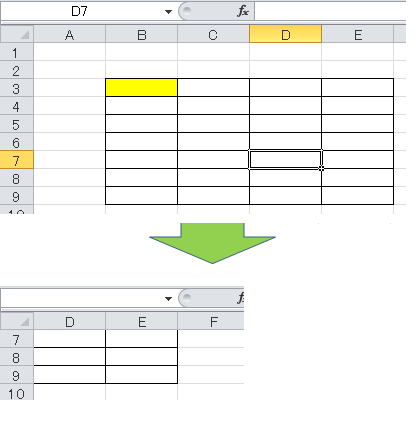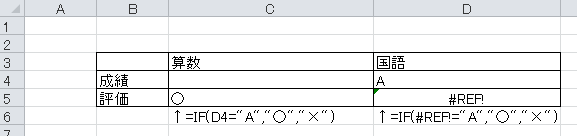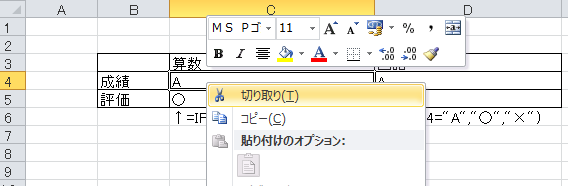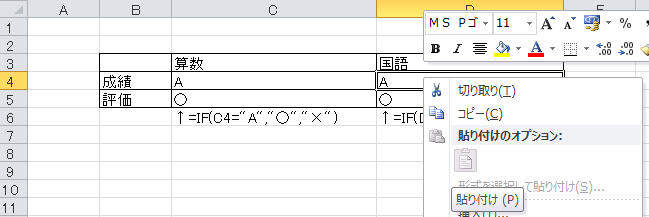指定位置のセルを左上端に表示
指定セルをシートの左上端に表示したい場合があります。
結果を表示するセル位置が、表示領域の外、または下端になる場合など。
このような場合、scrollRow/scrollColumnプロパティを使うことにより、指定位置をシート左上にスクロールすることができます。

結果を表示するセル位置が、表示領域の外、または下端になる場合など。
このような場合、scrollRow/scrollColumnプロパティを使うことにより、指定位置をシート左上にスクロールすることができます。

Window.ScrollRow プロパティ (Excel) - ヘルプより
ウィンドウ枠 (ペイン) 内またはウィンドウ内で上端に表示される行の番号を取得または設定します。
長整数型 (Long) の値を使用。
長整数型 (Long) の値を使用。
構文
式.ScrollRow
式 Window オブジェクトを表す変数です。
注釈
ウィンドウを分割表示している場合、Window オブジェクトの ScrollRow プロパティは左上のウィンドウ枠を対象とします。
ウィンドウ枠を固定している場合、Window オブジェクトの ScrollRow プロパティは固定領域を対象外とします。
ウィンドウ枠を固定している場合、Window オブジェクトの ScrollRow プロパティは固定領域を対象外とします。
Window.ScrollColumn プロパティ (Excel)
ウィンドウ枠 (ペイン) 内またはウィンドウ内で左端に表示される列の番号を取得または設定します。
使用方法は、ScrollRow と同一
使用方法は、ScrollRow と同一
VBAコード
次の例は、行 3 が上端になるようにウィンドウをスクロールします。
Private Sub CommandButton1_Click()
ActiveWindow.ScrollRow = 3
End Sub
セルB3を先頭に表示するには、下記のようにします。
Private Sub CommandButton1_Click()
ActiveWindow.ScrollRow = Range("B3").Row
End Sub
セルB3を左端に表示するには、下記のようにします。
Private Sub CommandButton1_Click()
ActiveWindow.ScrollRow = Range("").Column
End Sub
セルB3を左上端に表示するには、下記のようにします。
Private Sub CommandButton1_Click()
ActiveWindow.ScrollRow = Range("B3").Row
ActiveWindow.ScrollColumn = Range("B3").Column
End Sub
アクティブセルを左上端に表示
VBAコード
次の例は、アクティブセル(選択されているセル) が上左端になるようにウィンドウをスクロールします。
Private Sub CommandButton1_Click()
ActiveWindow.ScrollRow = ActiveCell.Row
ActiveWindow.ScrollColumn = ActiveCell.Column
End Sub